Mit Dental System™ an mehreren PCs gleichzeitig arbeiten
Wussten Sie, dass Dental System™ Ihnen die einzigartige, leistungsstarke und produktive Möglichkeit bietet, mehrere PCs in einem Netzwerk zu nutzen und Ordner und Dateien problemlos freizugeben? Die Installation auf mehreren PCs (Client-Server) ermöglicht es einem oder mehreren Bedienern, parallel Aufträge zu erstellen, Scans anzufertigen und Designs zu entwerfen.
Die Installation auf mehreren PCs besteht aus einem Server-PC und einem oder mehreren Client-PCs in demselben Netzwerk. Die gesamte Software und die Auftragsdatenbank werden lokal auf dem Server-PC gespeichert, dessen Laufwerke als Netzlaufwerke freigegeben sind, sodass Sie von den Client-PCs genutzt werden können. Auf den Client-PCs wird dann einfach eine Verknüpfung zu der Software und Auftragsdatenbank auf dem Server-Computer erstellt.
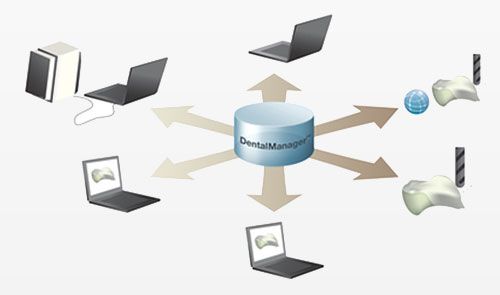
Vorteile der Installation auf mehreren PCs:
- Äußert produktive Möglichkeit für einen oder mehrere Bediener, parallel Aufträge zu erstellen, Scans anzufertigen und Designs zu entwerfen.
- Einfache Wartung und Upgrades.
- Einfache gemeinsame Nutzung von Aufträgen, Status und Dateien auf mehreren PCs.
- Client-PC kann auf jedem PC im Netzwerk installiert und bedient werden – Sie müssen nicht an einem bestimmten PC arbeiten. Floating-Lizenzen können direkt von allen PCs im Netzwerk genutzt werden, d. h. eine einzige CAD-Lizenz kann auf jedem Client-PC verwendet werden, aber nicht auf mehreren gleichzeitig.
Empfohlene Systemvoraussetzungen
Im Hinblick auf die Leistung können die Hardware-Anforderungen für jede Systemkomponente separat betrachtet werden:
- Server-PC – Festplattengeschwindigkeit und Netzwerkbandbreite sind wichtig für die Server- und Datenbankbetriebsleistung.
- Client-PCs – die Größe von Arbeitsspeicher (RAM) und Videospeicher ist wichtig für die Scan- und Designleistung.
- Netzwerk – Ethernet-basiertes Netzwerk.
Um eine Verlangsamung des Systems durch eine große Anzahl an Aufträgen zu vermeiden, schließen Sie alle beendeten Aufträge, um die Anzahl der geöffneten Aufträge in Dental Manager auf ein Minimum zu reduzieren.
Client-Server-Installationsprozess
Bevor Sie eine Client-PC-Installation vornehmen, müssen Sie sicherstellen, dass der Computer einen im Netzwerk einzigartigen Namen hat. Befolgen Sie diese Schritte, um einen Dental System™-Server oder Netzwerk-Client einzurichten:
Schritt 1: 3Shape Dental System™ Installer starten
Lesen Sie zur Vorbereitung und Initiierung des Installationsprozesses das Kapitel zum Dental System™ Installer im Online-Benutzerhandbuch. Das Handbuch kann durch Drücken der Taste F1 im Dental Manager aufgerufen werden.
Schritt 2: "Benutzerdefinierte Installation" auswählen
Schritt 3: Installationseinstellungen festlegen
Wählen Sie im Fenster "Benutzerdefinierte Einstellungen" im Dropdown-Menü die Option Server-Installation oder Netzwerk-Klient aus und legen Sie die erforderlichen Einstellungen für die gewählte Option fest.
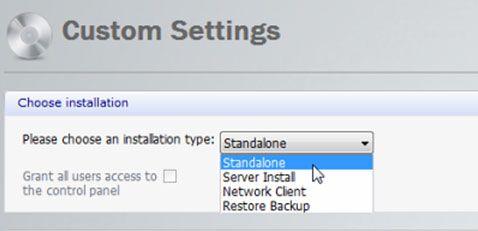
Klicken Sie auf Weiter, um fortzufahren.
- Beginnen Sie immer mit der Server-Installation! Client-Installationen können nur erstellt werden, nachdem eine aktive Serverinstallation eingerichtet wurde.
- Außerdem ist es wichtig, dass Sie den Dongle an den Server-PC anschließen. Falls Sie über mehrere Dongles verfügen, wird empfohlen, alle Lizenzen auf einem Dongle zu konsolidieren. Wenden Sie sich für eine Konsolidierung der Lizenzen an Ihren 3Shape-Händler.
Schritt 4: Installation abschließen
Befolgen Sie die Anweisungen auf dem Bildschirm und schließen Sie den Installationsvorgang ab.